구독 보고서¶
The Odoo Subscriptions app provides a series of reporting pages to help companies analyze how subscriptions are performing.
On the Subscriptions Analysis reporting page, users can view specific data related to recurring subscriptions, quantity of subscriptions, in-progress or paused subscriptions, and more.
The Retention Analysis reporting page provides an organized table of subscription retention percentages over any period of time.
The MRR Breakdown reporting page clearly divides MRR and ARR metrics for subscriptions into various graphs, lists, and charts.
그리고 MRR 분석 보고 페이지에서는 시간을 기반으로 한 분석 모음을 제공하여 특정 기간 동안의 구독 MRR 과 ARR 변화를 확인할 수 있습니다.
보고 페이지 요소¶
모든 구독 기반 보고 페이지는 구독 앱의 보고 머리글 메뉴를 통해 액세스할 수 있습니다.
다음 섹션에서는 각 보고 페이지에서 있는 요소에 대해 설명합니다.
필터 및 그룹화 기준¶
필터 는 지표 범위를 좁혀서 특정 분석을 표시할 때 사용하며, 그룹화 (그룹 기준 옵션을 통해)는 그룹으로 특정 섹션의 데이터를 수집하여 보다 체계적인 분석을 할 때 사용합니다.
This section refers to both filters and groupings, as a combination of the two can be saved in the Favorites section.
보고 페이지에 표시되는 결과를 수정하려면 검색창 오른쪽에 있는 (아래쪽 화살표) 아이콘을 클릭합니다. 그러면 자세한 필터 및 그룹화 옵션이 드롭다운 메뉴로 표시됩니다.
원하는 경우, 필터나 그룹 (또는 필터와 그룹의 조합)을 드롭다운 메뉴의 즐겨찾기 섹션에 저장할 수 있습니다. 저장하려면 즐겨찾기 섹션 아래에 있는 현재 검색 저장 옆에 있는 (아래쪽 화살표) 아이콘을 클릭합니다.
This reveals a field to assign a title to the favorite filter. Two options are also found beneath the title field: Default filter and Shared.
Ticking the checkbox beside Default filter makes the newly-favorited filter the default option for that reporting page.
공유 옆의 확인란에 표시하면 새로 즐겨찾기한 필터를 데이터베이스에 있는 다른 사용자가 사용할 수 있습니다.
참고
The Default filter and Shared options are not required, and only one of these options can be selected at a time.
필터를 저장하려면 드롭다운 필터 메뉴에 있는 즐겨찾기 섹션에서 저장 을 클릭합니다.
클릭하면 저장된 필터가 드롭다운 필터 메뉴의 즐겨찾기 열 아래에 나타나고 (금색 별) 아이콘이 검색창의 즐겨찾기 필터 이름 옆에 나타납니다.
화면¶
On the Subscription Analysis, MRR Breakdown, and MRR Analysis reporting pages, three different view options are located in the upper-right corner.
참고
유지율 분석 보고 페이지에는 다른 보기 옵션이 없습니다.
사용 가능한 보기 옵션은 왼쪽부터 오른쪽으로, 다음과 같습니다.
표
목록
피봇

모든 보기에는 보기마다 고유한 시각화 옵션 모음이 준비되어 있습니다.
그래프 보기¶
그래프 보기를 선택하면 검색 표시줄과 데이터의 시각적 표시 내용 사이에 다음과 같은 옵션이 나타납니다. 이러한 그래프별 옵션은 측정 및 스프레드시트에 삽입 버튼 오른쪽에 있습니다.

The first three options, from left to right, represent different graph-related views. The remaining options represent different ways to organize and visualize that specific graph-related data.
왼쪽부터 오른쪽으로, 특정 그래프 관련 보기 옵션은 다음과 같습니다.
막대그래프: 데이터가 막대그래프 형식으로 표시됩니다.
선그래프: 데이터가 선그래프 형식으로 표시됩니다.
원그래프: 데이터가 원그래프 형식으로 표시됩니다.
각각의 그래프 보기에는 시각적으로 확인할 수 있는 전용 항목들이 있으며, 선택한 그래프 관련 보기 옵션의 오른쪽에 버튼으로 표시되어 있습니다.
막대그래프 를 그래프 보기로 선택하면 다음과 같은 시각적인 옵션을 사용할 수 있습니다.
누적: 데이터를 누적하여 시각화로 보여줍니다.
내림차순: 데이터가 내림차순으로 표시됩니다.
오름차순: 데이터가 오름차순으로 표시됩니다.
선그래프 그래프 보기를 선택하면 다음과 같은 화면 옵션을 선택할 수 있습니다.
누적: 데이터를 누적하여 시각화로 보여줍니다.
누적: 데이터를 누적하여 증가하는 형식으로 보여줍니다.
내림차순: 데이터가 내림차순으로 표시됩니다.
오름차순: 데이터가 오름차순으로 표시됩니다.
원그래프 그래프 보기를 선택한 경우 추가 화면 옵션은 없습니다.
목록 보기¶
목록 보기를 선택하면 분석 대상인 구독 지표가 간단한 목록으로 표시되며, 이 목록은 드롭다운 필터 메뉴 (검색 창 오른쪽에 있는 (아래쪽 화살표) 아이콘으로 액세스 가능).에서 필터나 그룹 기능을 사용하여 전체 내용을 사용자 지정할 수 있습니다
참고
목록 보기를 선택한 상태에서는 측정값 드롭다운 메뉴 및 스프레드시트에 삽입 버튼을 사용할 수 없습니다.
피벗 보기¶
With the pivot view selected, the subscription metrics are displayed in a data table, which can be fully customized.
피벗 데이터 표는 측정값 드롭다운 메뉴에 있는 선택 항목이나 필터 드롭다운 메뉴에서 선택할 수 있는 필터 그룹 지정 항목으로 사용자 지정할 수 있습니다 (검색 창 오른쪽에 있는 (아래쪽 화살표) 아이콘을 통해 액세스 가능).
Three pivot-specific options are available, located to the right of the Measures drop-down menu and Insert in Spreadsheet button.

왼쪽부터 오른쪽으로, 피벗별 보기 옵션은 다음과 같습니다.
축 전환: 피벗 데이터 테이블에서
x과y축을 전환합니다.전체 확장: 피벗 데이터 테이블에서 사용 가능한 모든 행과 열이 완전히 확장됩니다.
.xlsx 다운로드: 피벗 데이터 테이블을
.xlsx파일로 다운로드합니다.
계산¶
그래프 및 피벗 보고서 페이지에는 자체적인 특정 지표 관련 측정 드롭다운 메뉴가 데이터와 관련하여 선택 사항으로 나타나 있으며, 왼쪽 상단 끝에 시각적으로 표현되어 있는 지표 위에 위치해 있습니다.

측정값 버튼을 클릭하면 드롭다운 메뉴에서 측정값 모음을 선택할 수 있게 됩니다.:guilabel:측정값 드롭다운 메뉴에 있는 항목 중에서 하나를 선택하면 해당하는 측정값 항목과 관련하여 선택한 지표가 보고 페이지에 나타납니다.
참고
다양한 측정값을 각 보고 페이지에 활용할 수 있는 자세한 내용은 이 문서의 아래쪽에 있는 특정 보고 페이지 세부 분석 을 참조하세요.
스프레드시트에 삽입¶
측정값 드롭다운 메뉴 옆에는 스프레드시트에 삽입 버튼이 있습니다.
이 버튼을 클릭하면 현재 보고 페이지에 표시되고 있는 설정 완료된 데이터를 팝업 창을 통해 새 스프레드시트나 기존 스프레드시트 또는 현황판에 추가하는 기능을 사용할 수 있게 됩니다.

이 팝업창에서 원하는 옵션을 선택한 다음 확인 을 클릭합니다.
보고 페이지¶
Odoo 구독 앱에서는 네 가지의 다른 보고 페이지를 사용할 수 있습니다.
구독과 관련된 다양한 보고서에 액세스하여 분석하고 사용자 지정하려면, 으로 이동하여 헤더에서 보고 드롭다운 메뉴를 클릭하면 다음 보고 페이지가 표시됩니다.
구독
보유율
MRR 세부 사항
MRR 타임라인
Clicking any of those options reveals a separate, fully-customizable reporting page focusing on that particular aspect of subscription data.
다음은 네 가지의 특정 보고 페이지에 대한 세부적인 내용입니다.
구독 분석¶
구독 분석 보고 페이지에 액세스하려면 으로 이동합니다.
By default, the Bar Chart option, in the Graph view, is selected on the Subscriptions Analysis reporting page.
또한 진행 중 또는 일시 중지 및 반복 필터를 검색창에서 사용할 수 있습니다:.

When the Measures button on the Subscriptions Analysis page is clicked, a series of metric-related options becomes available as a drop-down menu.

구독 분석 페이지의 측정값 드롭다운 메뉴에 있는 지표 관련 선택 항목은 다음과 같습니다.
월 정기 결제
수량
반복 수익
비과세 총액
연 정기 결제
개수
참고
기본값으로 매월 반복 측정값 옵션이 선택되어 있습니다.
When any of those available measures are clicked, Odoo displays that selected data on the reporting page for further analysis.
유보율 분석¶
유지율 분석 보고 페이지에 액세스하려면 로 이동합니다.
유지율 분석 보고 페이지는 다른 구독 앱 보고 페이지와는 달리, 추가 보기 옵션이 제공되지 않습니다. 이 페이지에 있는 데이터는 사용자 지정을 할 수 있는 데이터 그래프로만 표시됩니다.

When the Measures drop-down menu on the Retention Analysis reporting page is clicked, a series of metric-related options become available.

유지율 분석 보고 페이지의 측정값 드롭다운 메뉴에 있는 지표 관련 선택 항목은 다음과 같습니다.
청구할 금액
마진
마진 (%)
선결제 비율
배송 중량
미지급 금액
개수
참고
개수 측정값 옵션은 기본적으로 선택되어 있습니다.
유지율 분석 페이지의 측정 드롭다운 메뉴 오른쪽에는 다양하게 기간을 선택할 수 있는 추가 드롭다운 메뉴가 있습니다. 기본 기간은 월 로 되어 있습니다.
클릭하면 드롭다운 메뉴에서 여러 가지 기간을 선택할 수 있습니다.

기간 옵션은 다음과 같습니다.
일
주
월
연도
이 드롭다운 메뉴에서 기간 옵션을 선택하면, 유지율 분석 보고 페이지에 해당 기간 동안에 대해 설정된 측정값 및 필터 데이터가 표시됩니다.
기간 관련 드롭다운 메뉴 오른쪽에는 다운로드 버튼이 있으며 사용자가 유지율 분석 페이지에 있는 데이터를 Excel 파일로 다운로드할 수 있습니다.
MRR 분석¶
MRR 세부 분류 보고 페이지에 액세스하려면 로 이동합니다.
By default, the data displayed on the MRR Breakdown reporting page is in graph view, with the Bar Chart option and Stacked option selected.
A default filter is also available in the search bar for Event Date: Month > Event Type.

When the Measures drop-down menu on the MRR Breakdown reporting page is clicked, a series of metric-related options become available.

MRR 내역 보고 페이지의 측정값 드롭다운 메뉴에 있는 지표 관련 선택 항목은 다음과 같습니다.
활성화된 구독 변경
ARR 변경
MRR 변경
개수
참고
기본적으로 MRR 변경 측정값 옵션이 선택되어 있습니다.
팁
다른 측정값을 기본값으로 지정하려면 먼저 원하는 측정값을 측정 드롭다운 메뉴에서 선택합니다. 그런 다음 검색 표시줄에 있는 (아래쪽 화살표) 아이콘을 클릭하여 필터 및 그룹 메가 메뉴를 엽니다.
즐겨찾기 열에서 현재 검색 저장 옆에 있는 (아래쪽 화살표) 아이콘을 클릭하면 제목을 입력할 수 있는 필드가 기본 필터 및 공유됨 두 개의 확인란에 표시됩니다.
기본 필터 확인란을 선택한 후 저장 을 클릭합니다.
That newly-chosen measure option is now the default option that appears when this reporting page is accessed.
MRR 분석¶
MRR 분석 보고 페이지에 액세스하려면 으로 이동합니다.
By default, the data displayed on the MRR Analysis reporting page is in graph view, with the Line Chart option, Stacked option, and Cumulative option selected.
기본 필터는 행사일: 월 에 대한 검색 창에서도 확인할 수 있습니다.
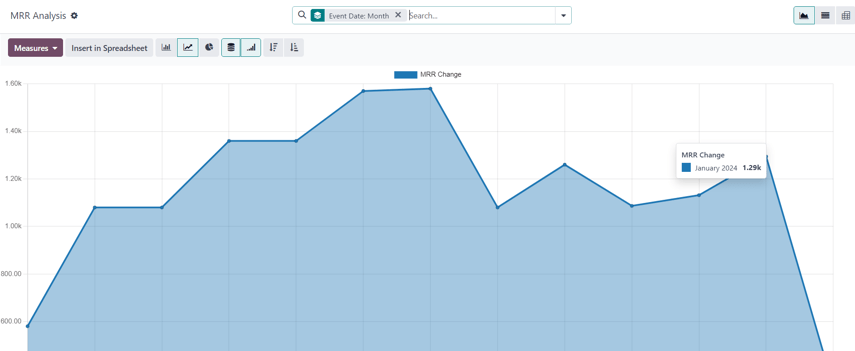
When the Measures drop-down menu on the MRR Analysis reporting page is clicked, a series of metric-related options become available.

MRR 분석 보고 페이지의 측정값 드롭다운 메뉴에 있는 지표 관련 선택 항목은 다음과 같습니다.
활성화된 구독 변경
ARR 변경
MRR 변경
개수
참고
기본적으로 MRR 변경 측정값 옵션이 선택되어 있습니다.
더 보기: